Propaganda
Há muitos motivos para usar a régua no Microsoft Word. Você pode definir o recuo preciso para formatar um parágrafo ou alinhar gráficos, texto, tabelas ou outros elementos em uma página. A régua vem à tona quando você usa o Word para layout de documento avançado Como criar fluxogramas com o Microsoft Word da maneira mais fácilDeseja aprender a criar um fluxograma no Word? É fácil com a técnica certa. Este artigo introdutório explica como. consulte Mais informação tarefas. E então, talvez você precise ver medidas precisas em vez de posicionamentos rápidos de guias.
Vamos ver como.
A régua está naturalmente oculta no Word. Para mostrar a régua, vá para Exibir> Coloque uma marca de seleção governante item (localizado no exposição grupo).
Nota: Por padrão, a unidade de medida é "polegadas". Você pode alterá-lo para "centímetros" ou outra unidade de sua escolha. Vamos para Arquivo> Opções> Avançado> Mostrar medidas em unidades de. Clique no menu suspenso para selecionar a unidade de sua escolha.
Agora, voltemos à régua e a dois atalhos úteis para exibir as medidas exatas.
Clique em uma guia ou na margem da régua. Não solte o botão esquerdo do mouse. Agora, clique no botão direito do mouse. Mantenha os dois botões do mouse pressionados enquanto move o mouse. Você notará que a régua exibe as medidas precisas ao segurar ou mover o mouse. De relance, você pode ver a distância das guias até a borda do papel e a distância entre as duas guias.
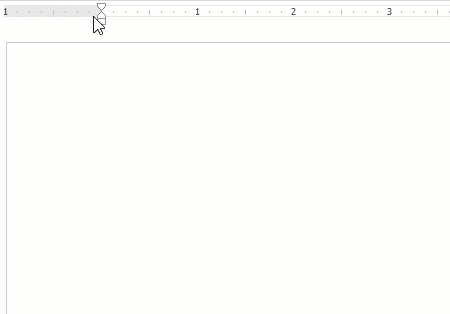
Existe uma maneira alternativa. Passe o mouse sobre uma borda. Quando o ponteiro de seta dupla aparecer, clique na borda e mantenha pressionada a tecla ALT. Use as medidas específicas exibidas na régua.
Ambos os métodos são úteis para formatar linhas e colunas organizadas da tabela no Microsoft Word 8 dicas de formatação para tabelas perfeitas no Microsoft WordAs tabelas do Microsoft Word são ferramentas essenciais de formatação. Descubra como criar uma tabela e formatá-la perfeitamente com essas dicas simples. consulte Mais informação .
Esta dica é útil?
Você não precisará desses dois métodos para tarefas diárias de processamento de texto. Mas eles podem abrir um mundo de possibilidades quando um documento se torna mais exigente.
Você fica frustrado com as guias e a régua?Você usa a régua para definir as guias ou prefere a caixa de diálogo Parágrafo?
Saikat Basu é o editor adjunto de Internet, Windows e produtividade. Depois de remover a sujeira de um MBA e uma carreira de dez anos em marketing, ele agora é apaixonado por ajudar os outros a melhorar suas habilidades de contar histórias. Ele olha para a vírgula de Oxford que está faltando e odeia screenshots ruins. Mas as idéias de Fotografia, Photoshop e Produtividade acalmam sua alma.